Handlers
Los handlers funcionan como agregadores de tópicos. Ayudan a crear canales de publicación de eventos de manera más organizada y rápida. Las políticas de seguridad y los intentos automáticos de entrega también se definen por handler.
Para comprender cómo funcionan los handlers, es importante saber cómo el Events Hub habilita la URL de publicación de eventos:
|
Para publicar eventos, es necesario crear una ruta (URL) que sirva como canal de envío de eventos desde un publicador hasta el Events Hub. Esta URL se compone de la
|
Listado de handlers
En la página Handlers, puede ver todos los handlers existentes. Allí, puede optar por organizarlos en tarjetas haciendo clic en el icono ![]() o en tablas haciendo clic en el icono
o en tablas haciendo clic en el icono ![]() .
.
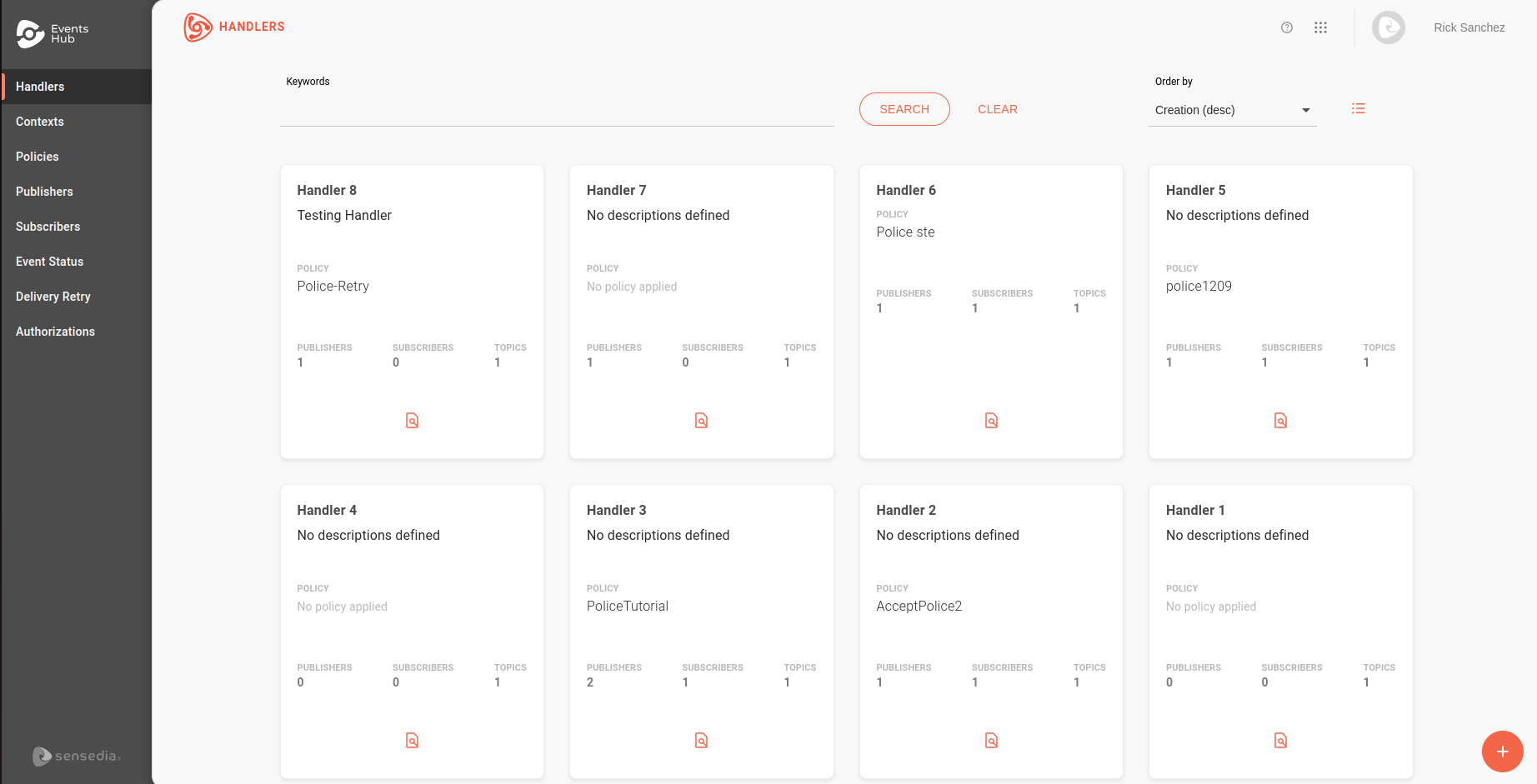
Filtros
Por defecto, los handlers se listan por orden de creación. En el campo Order by, puede seleccionar el orden que prefiera entre:
-
Creation (desc): por defecto. Lista los handlers desde la fecha de creación más reciente hasta la más antigua.
-
Creation (asc): lista los handlers desde la fecha de creación más antigua hasta la más reciente.
-
Name (desc): lista los handlers en orden alfabético, de la Z a la A.
-
Name (asc): lista los handlers en orden alfabético, de la A a la Z.
En el campo Keywords, puede buscar términos utilizados en el nombre o descripción de los handlers.
Topics
Muestra los tópicos agrupados en el handler, identificados por nombre y descripción.
-
Al hacer clic en el icono
 , puede ver la lista de contextos registrados.
, puede ver la lista de contextos registrados.-
Para activar/desactivar, utilice los botones de la columna Available;
-
-
Para editar un tópico, haga clic en el icono
 ;
; -
Para eliminar un tópico, haga clic en el icono
 ;
; -
Para agregar un nuevo tópico, haga clic en el botón ADD TOPIC e introduzca el nombre y la descripción.
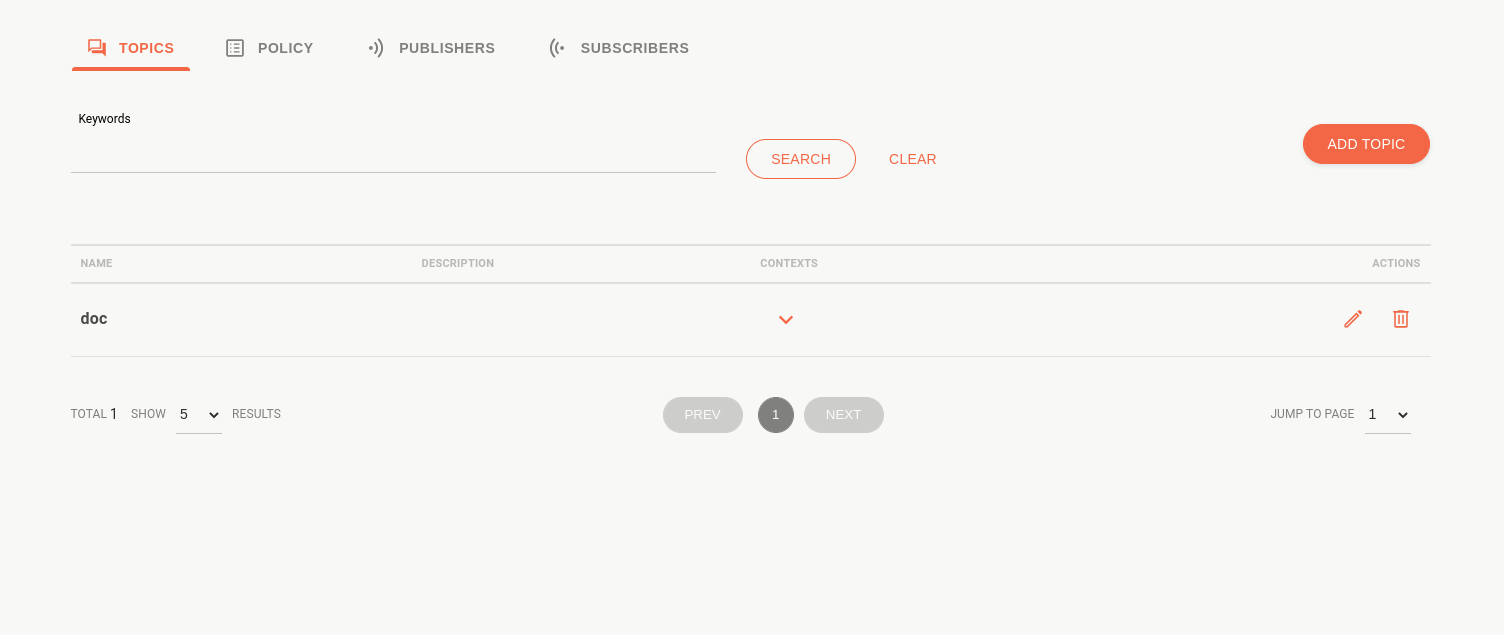
|
Imagina que deseas crear un flujo de publicación de varios tipos de alerta y probarlo sin notificar a los suscriptores. Para hacerlo, puede:
|
| La principal ventaja de utilizar diferentes contextos es que puede reutilizar las configuraciones de políticas de seguridad y de entrega definidas en el handler, sin necesidad de crear nuevos tópicos. Dado que los endpoints de autorización se definen por contexto, puede usar un mock de autorización para pruebas mientras mantienes inalterada la autorización del contexto predeterminado. |
Policy
Muestra la política de seguridad y los intentos de entrega aplicados al handler.
-
Al hacer clic en el icono
 , puede ver las configuraciones de intento automático, request timeout, códigos de estado que desencadenan nuevos intentos y los interceptores de seguridad habilitados para el handler.
, puede ver las configuraciones de intento automático, request timeout, códigos de estado que desencadenan nuevos intentos y los interceptores de seguridad habilitados para el handler. -
Haciendo clic en el icono
 , puede reemplazar la política aplicada.
, puede reemplazar la política aplicada.-
La pantalla Change Policy le permite seleccionar una nueva política de la lista o registrarla utilizando el botón Create Policy.
-
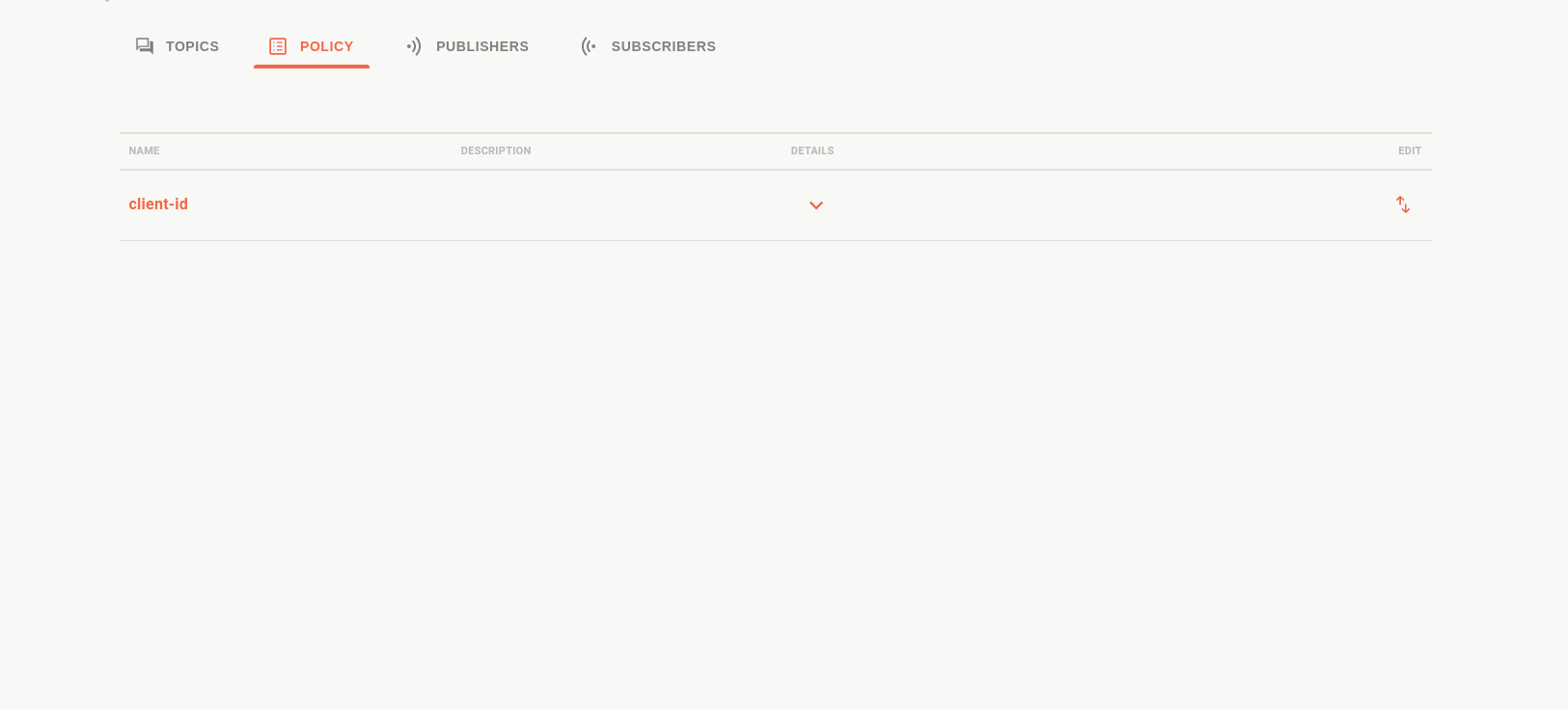
| Vaya a la documentación de Policies y comprenda cómo funcionan. |
Publishers
Lista los publicadores registrados para enviar eventos a los tópicos del handler.
-
Para encontrar un publicador específico, utiliza el campo de búsqueda por nombre.
-
Al hacer clic en el icono
 , puede ver para qué tópicos y contextos el publicador está habilitado.
, puede ver para qué tópicos y contextos el publicador está habilitado.-
En la columna Path, se describe la URL formada por
<context>/<handler>/<topic>.
-
-
Al hacer clic en el nombre del publicador, pasará a la pantalla de Publishers, donde podrá editarlo.
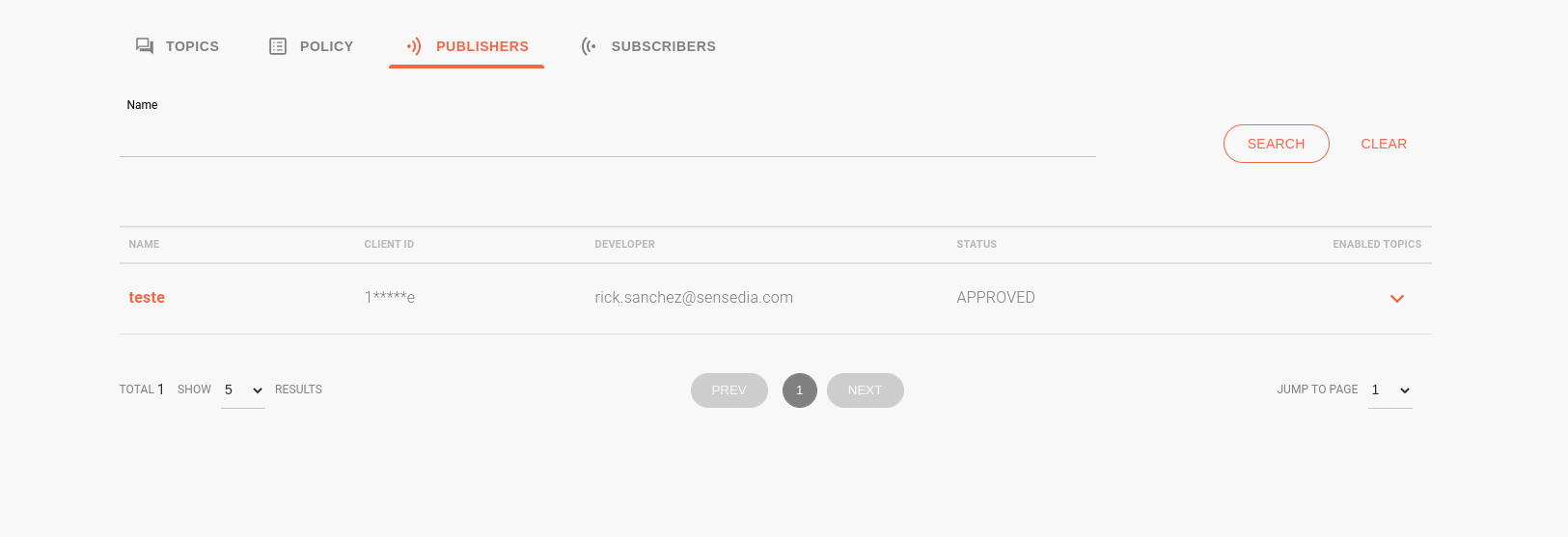
Subscribers
Lista los suscriptores registrados para recibir eventos de los tópicos del handler.
-
Para encontrar un suscriptor específico, utiliza el campo de búsqueda por nombre.
-
Al hacer clic en el icono
 , puede ver para qué tópicos y contextos el suscriptor está habilitado para recibir eventos.
, puede ver para qué tópicos y contextos el suscriptor está habilitado para recibir eventos.-
En la columna Path, se describe la URL formada por
<context>/<handler>/<topic>. -
En la columna Subscriber URL, se encuentra la URL donde se publicarán los eventos.
-
-
Al hacer clic en el nombre del suscriptor, pasará a la pantalla de Subscribers, donde podrá editarlo.
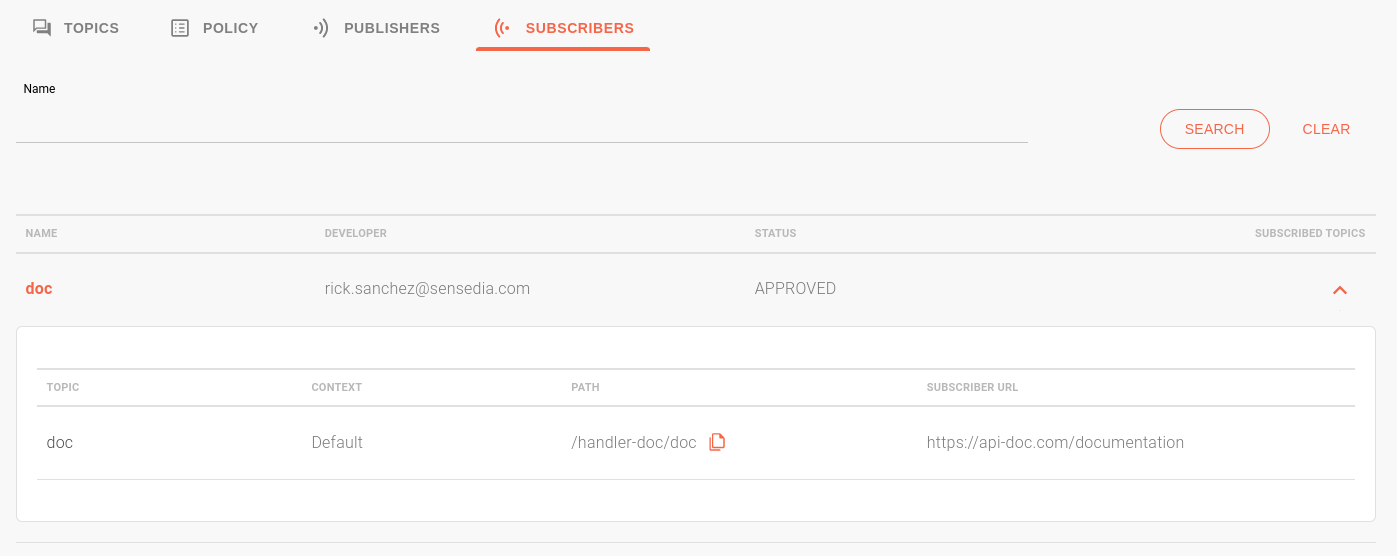
|
En la parte superior de las pestañas, puede:
|
Ver más sobre los handlers
-
Políticas de seguridad e intentos de entrega aplicados por handler.
-
Utilizar los handlers para filtrar la lista de eventos recibidos y distribuidos por el Events Hub en la pantalla Event Status.
Share your suggestions with us!
Click here and then [+ Submit idea]